wps是很多小伙伴在对表格文档进行编辑时常用的一款软件,在这款软件中,我们可以对表格文档进行数据计算、筛选或是排序等操作。有的小伙伴在使用WPS对表格文档进行编辑的过程中可能会遇到下拉数字无法递增的情况,这时我们之间打开自动填充图标,然后在下拉列表中点击选择“以序列方式填充”选项,或是在开始的子工具栏中打开填充工具,再选择序列选项,最后在弹框中设置等差序列,再点击确定选项即可。有的小伙伴可能不清楚具体的操作方法,接下来小编就来和大家分享一下WPS excel下拉数字递增不了的解决方法。
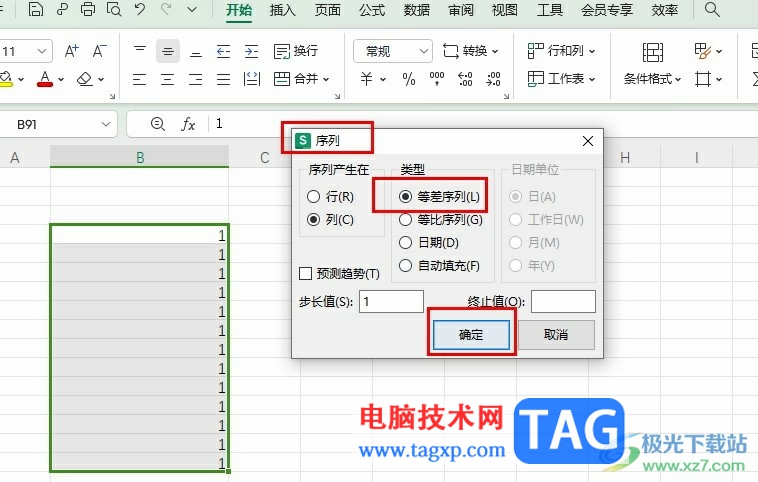
1、第一步,我们先右键单击一个表格文档,然后在菜单列表中点击“打开方式”选项,再在子菜单列表中选择“WPS office”选项
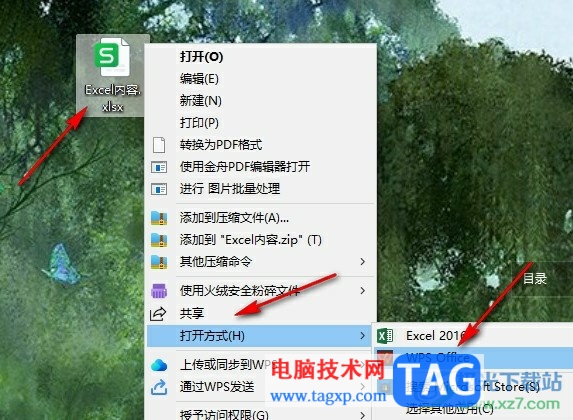
2、第二步,在WPS的表格编辑页面中,我们下拉数字会发现数字都是相同的,无法递增,这时我们在开始的子工具栏中打开“填充”工具

3、第三步,打开“填充”工具之后,我们在下拉列表中点击打开“序列”工具
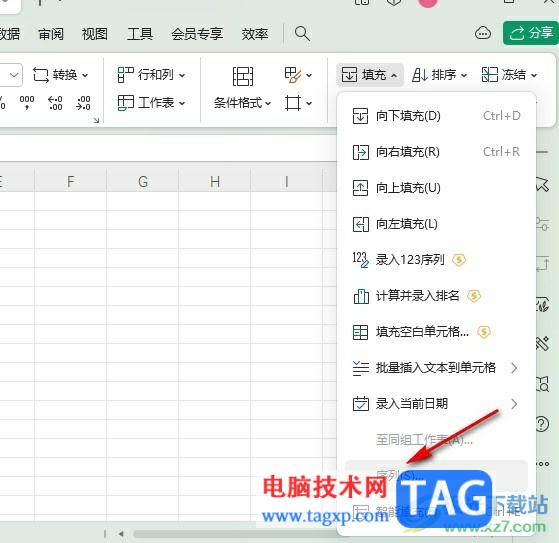
4、第四步,打开序列工具之后,我们在弹框中完成等差序列的设置,然后点击确定选项即可
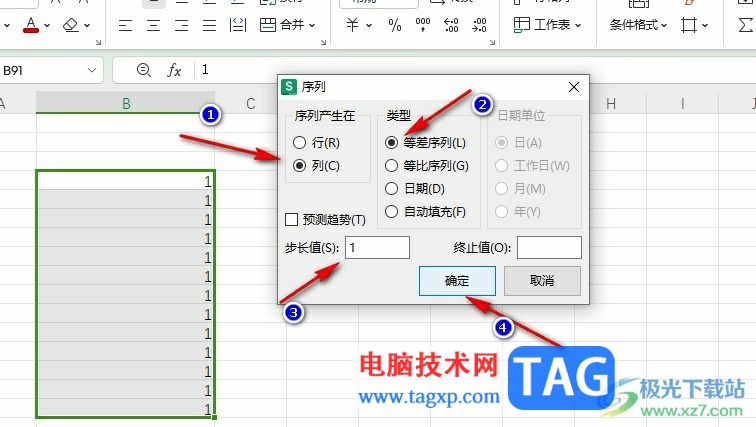
5、第五步,我们也可以在下拉数字之后直接打开填充工具,然后在下拉列表中点击选择“以序列方式填充”选项
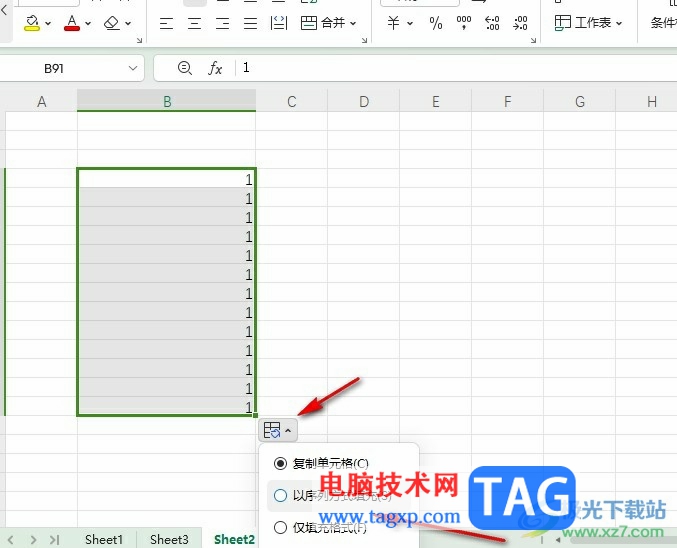
以上就是小编整理总结出的关于WPS Excel下拉数字递增不了的解决方法,我们在WPS中下拉数字,然后打开填充图标,接着在下拉列表中选择“以序列方式填充”选项,或是打开填充工具中的序列选项,然后在弹框中设置等差序列,最后点击确定选项即可,感兴趣的小伙伴快去试试吧。
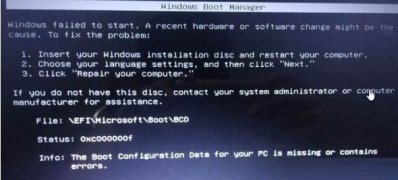 Win7纯净版系统开机提示Booting from C:\wind
Win7纯净版系统开机提示Booting from C:\wind
一般操作Windows系统电脑用了一段时间之后都会出现各种问题,......
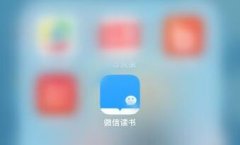 微信读书怎么退出阅读
微信读书怎么退出阅读
使用微信阅读app读书时,想要换一本其他书看,应该怎样退出读......
 完美找回Windows7快速启动栏
完美找回Windows7快速启动栏
在功能设置方面,Windows 7有一个地方比Windows XP要麻烦。比如用户......
 原神神里绫人突破属性是什么
原神神里绫人突破属性是什么
原神神里绫人突破属性是什么,原神神里绫人突破属性是什么?原......
 斗罗大陆魂师对决孔雀翎怎么获得
斗罗大陆魂师对决孔雀翎怎么获得
斗罗大陆魂师对决孔雀翎怎么获得,斗罗大陆魂师对决孔雀翎怎么......

当你在使用WPS进行编辑内容的时候,多多少少都会遇到一些问题情况,比如平时需要进行数据编辑修改和统计的情况,就会通过WPS中的Excel表格进行操作,在该表格中编辑的内容有些时候会进行...

很多小伙伴在我们的电脑上是有安装WPS这款软件的,有小伙伴表示,想要在WPS表格中进行计算自己的退休时间是什么时候,那么我们就可以通过WPS表格中的相关函数公式进行计算,在该表格工具...

一些小伙伴在使用WPS进行表格数据录入的时候,会对表格的样式进行修改和设置,在WPS表格中有一个智能表格功能,我们可以通过套用表格样式进行设置表格外观,当你想要将自己制作的表格进...

在WPSWord中有一个“替换”功能,使用该功能我们可以批量将文档中的指定内容快速替换为另一指定内容,比如我们可以将文档中的错别字批量替换为正确的字等等。如果我们需要在WPSWord中删除...

我们在进行WPS操作的时候,常常会进入到演示文稿中进行演示内容的编辑,而其中会为一些文字、图片、表格以及图表等内容进行动画效果的添加,那么当你想要打开动画窗格进行设置一下动画...

wps软件之所以受到许多用户的喜欢,是因为wps软件有着许多强大的功能,为用户解决了很多的编辑难题,因此wps软件给用户带来了许多的好处和帮助,受到了许多用户的喜欢,当用户选择在wp...

wps软件中强大的功能给用户带来了很多的便利,并且这些功能有着其它热门办公软件的支持,因此用户能够在wps软件中解决自己遇到的编辑问题,当用户在wps软件中编辑表格文件时,就可以根据...

有小伙伴表示,自己在使用WPSExcel表格工具进行数据计算的时候,发现使用公式进行计算的数据无法计算出结果,而表示该数据的计算公式,这种情况让小伙伴们十分的疑惑,出现该问题,应该...

用户在wps软件中可以感受到了许多的好处,让用户拥有编辑各种文件选择权的同时,还可以让用户提升编辑效率,因此这款办公软件受到了许多用户的喜欢,当用户在wps软件中编辑文档文件时,...
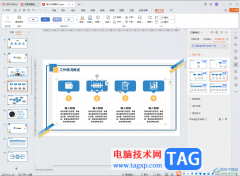
WPS是一款非常好用的办公软件,很多小伙伴都在使用。如果我们需要剪辑视频,也可以借助WPS演示文稿轻松实现,非常地方便实用。那小伙伴们知道电脑版WPS演示文稿中具体该如何剪辑视频吗,...
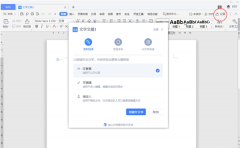
小伙伴们你们知道WPS文档如何设置分享权限呢?今天小编很乐意与大家分享WPS文档分享权限介绍,感兴趣的可以来了解了解哦。...

我们可以在WPSWord中进行各种资料的编辑和汇总,同时你也可以在该文档页面中将ppt文件插入进来进行放映和编辑,平常我们编辑的文档内容并不仅仅局限于对一些数据内容的需求,还会将一些...
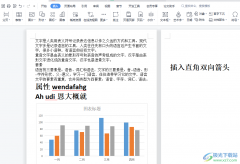
相信有许多的用户很喜欢使用wps软件来编辑各类文件,在这款办公软件中用户可以感受到许多强大且实用的功能,这些功能还结合了其它热门的办公软件中强大的功能,因此wps软件能够为用户带...
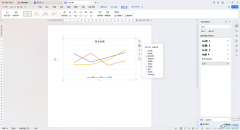
有的小伙伴喜欢在我们的电脑上将WPS点击打开进行使用文档编辑功能进行设置,我们想要对一些文字内容进行整理的情况,那么就可以新建Word文字文档进行编辑即可,有的小伙伴也会在文档页...

很多小伙伴在使用WPS软件对文字文档进行编辑的过程中经常会遇到各种各样的问题,大部分问题都可以使用WPS中的工具进行解决,例如当文档中有文字被隐藏无法正常显示时,我们只需要选中全...